Guía definitiva del control parental en iOS: todo lo que puedes restringir
El control parental es una poderosa herramienta: aprende a usarla.
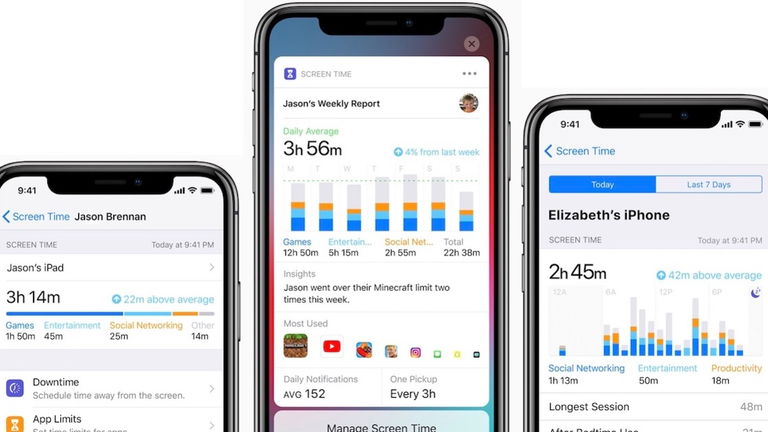
Navegar por Internet, usar aplicaciones y contratar servicios online son acciones que ya forman parte de nuestro día a día. Pese a su normalidad, estas actividades comportan ciertos riesgos, sobre todo para los más pequeños de la casa.
Apple incluye un control parental dentro de iOS que puede ayudarnos a controlar qué hacen nuestros hijos con sus dispositivos. En esta guía identificamos qué es exactamente el control parental, qué restricciones permite aplicar y cómo hacerlo.
¿Qué es el control parental de iOS?
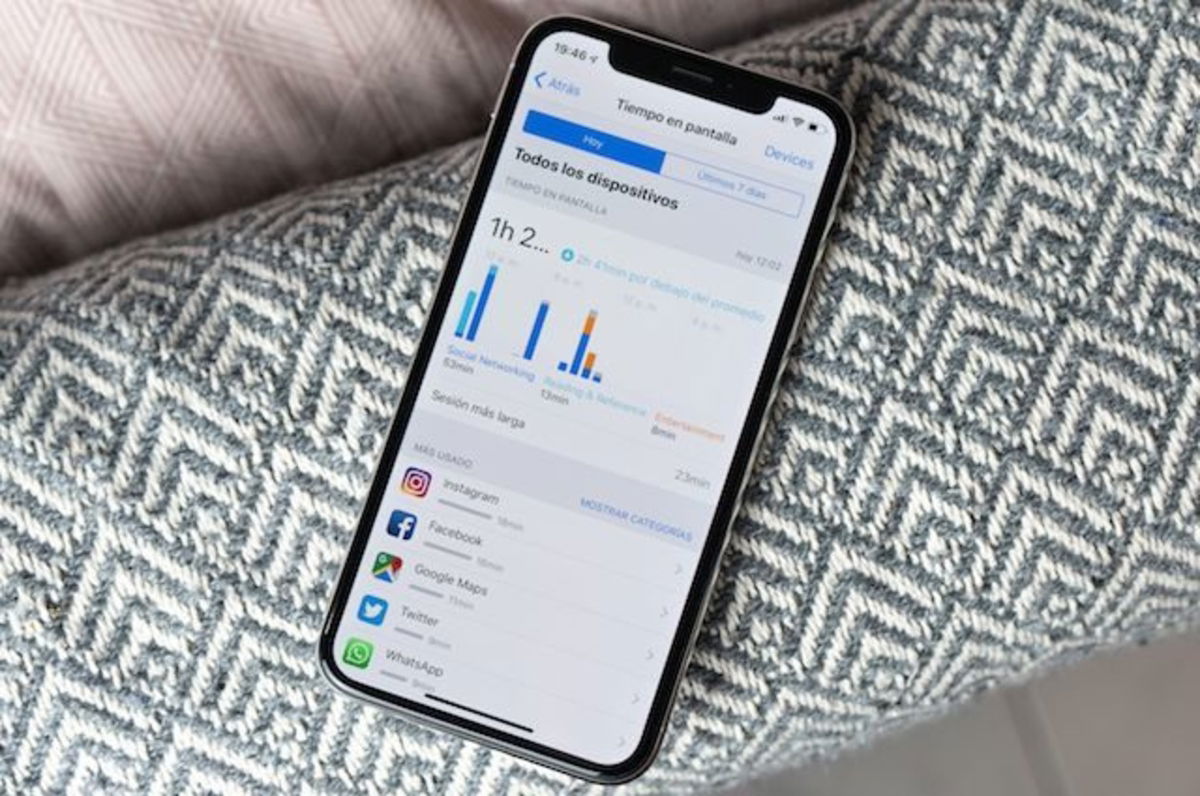
El control parental es una serie de restricciones que permiten limitar el uso de ciertos servicios o la compra de bienes digitales. También es posible vetar el acceso a aplicaciones completas o aplicar filtros por edad a los contenidos. La finalidad de estas restricciones es múltiple. Por ejemplo, pueden ayudarnos a proteger a nuestros hijos del acceso a contenido inapropiado. Sin embargo, también son útiles para impedir compras involuntarias o sin autorización.
Por otro lado, el control parental puede ayudarnos a limitar qué aplicaciones son accesibles para nuestros hijos. Así, podemos convertir su iPad o su iPhone en un dispositivo exclusivo para videojuegos, sin compras integradas permitidas y sin la posibilidad de navegar por Internet. Esto también puede ser muy práctico si el dispositivo debe usarse exclusivamente para estudiar.
Para activar el control parental debemos dirigirnos a la sección Tiempo de uso de la app de Ajustes e indicarle al iPhone o al iPad si es nuestro dispositivo personal o el de nuestros hijos. Una vez hecho esto, debemos entrar en la sección Restricciones. Los cambios en las restricciones que aplicamos se protegen con una clave. Así se imposibilita modificaciones sin autorización. Ahora bien, ¿qué posibilidades tiene dicho control y hasta qué punto podemos aplicar restricciones?
¿Qué puedo restringir con el control parental?
Aplicaciones del sistema

Las aplicaciones del sistema pueden dar acceso a contenido inapropiado o a conductas que queremos que nuestros hijos eviten. Con el control parental podemos desactivar el acceso a Safari, Cámara, FaceTime o Siri. De esta manera, nuestros hijos no podrán tomar fotos, navegar por Internet o hacer videollamadas. Tampoco podrán acceder a estas funciones mediante comandos de voz.
Para activar este tipo de restricciones debemos hacerlo desde Ajustes > Tiempo de uso > Restricciones > Aplicaciones permitidas.
Contenido multimedia
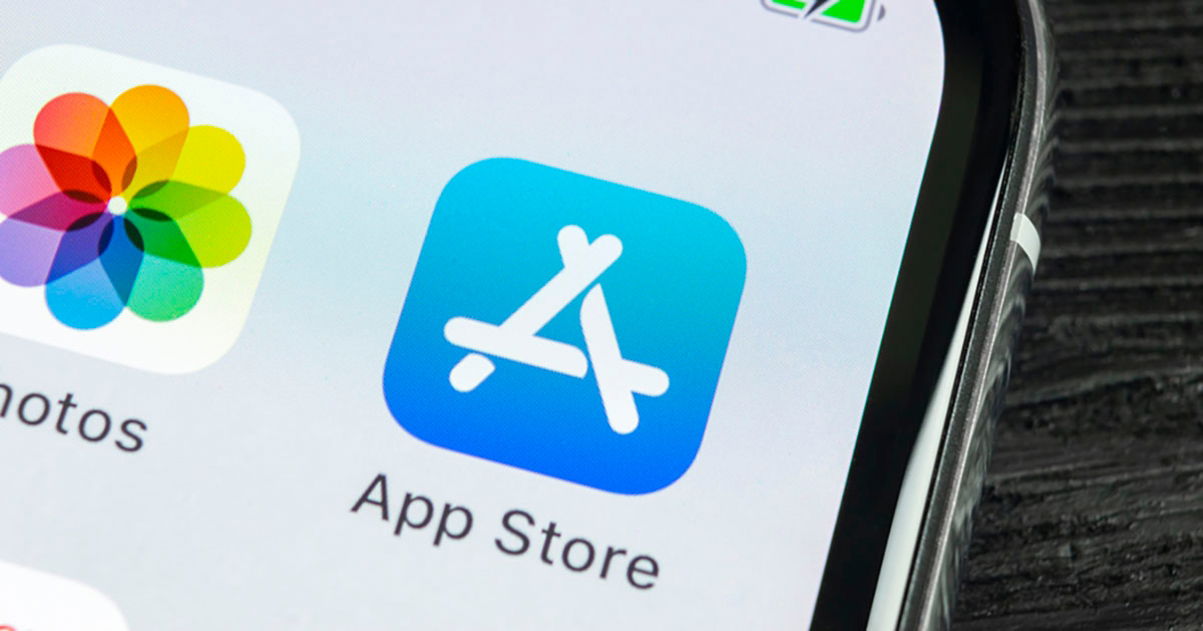
El iPhone y el iPad son dispositivos de consumo multimedia. Por eso Apple incluye una gran cantidad de tiendas donde adquirir bienes digitales. Nuestros hijos podrían hacer compras sin intención y sin saber que cuestan dinero real. Para evitar este comportamiento, Apple permite restringir el acceso a iTunes, iBooks, Apple Music y la tienda de aplicaciones, la App Store.
Es interesante destacar que también es posible limitar o prohibir las compras dentro de las aplicaciones. Esto es especialmente interesante porque nuestros hijos utilizan a menudo el iPad o el iPhone para jugar. Cuando un juego le ofrezca la posibilidad de hacer una compra y ellos accedan, el dispositivo se lo impedirá.
Por último, en este apartado es sustancial el que podamos eliminar la posibilidad de instalar o desinstalar aplicaciones. Así, sólo será posible ejecutar aquellas que ya se encuentren instaladas y no se podrán borrar sin autorización.
Para activar este tipo de restricciones debes hacerlo desde Ajustes > Tiempo de uso > Restricciones > Aplicaciones permitidas. Para limitar las compras integradas y la instalación y desinstalación de apps debes dirigirte a Ajustes > Tiempo de uso > Restricciones > Compras en iTunes y App Store.
También te puede interesar | Novedad: así puedes poner un pin a tu perfil de Netflix
Bloquear contenido según la edad o sitios web
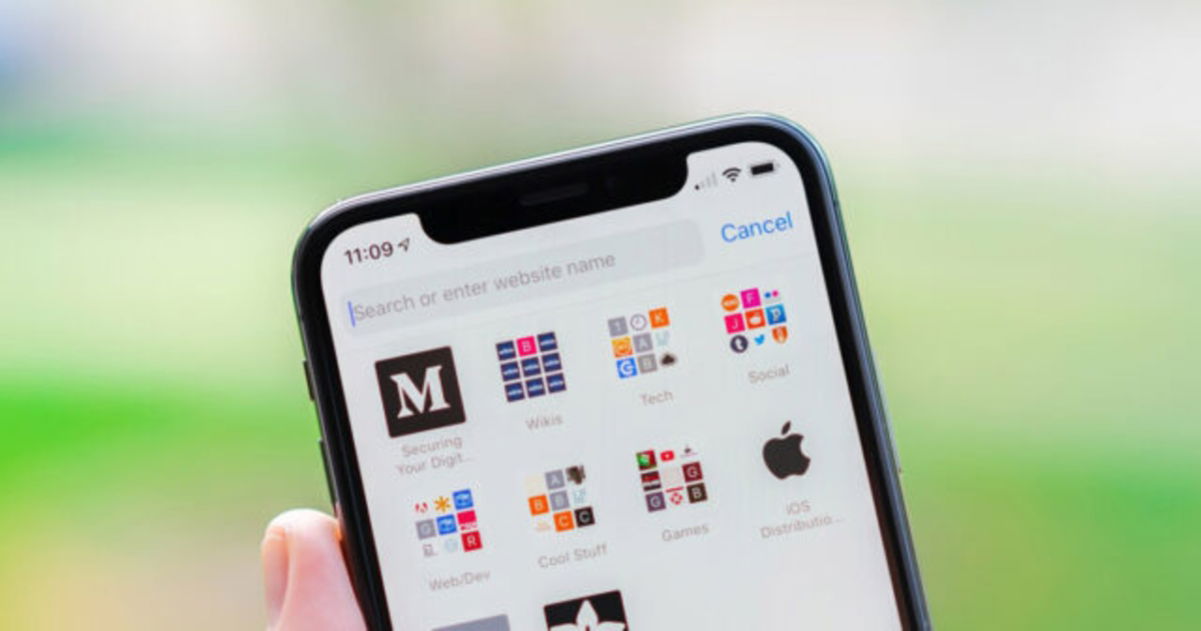
Puede que no quieras bloquear por completo las tiendas de música o aplicaciones que vienen con en el iPhone y el iPad. En ese caso, puedes optar por bloquear contenido sensible para según qué edades, como el que contiene lenguaje explícito. Este control parental en concreto también es útil para impedir el acceso a películas clasificadas para ciertas edades.
Otra opción disponible dentro del marco de los controles parentales de iOS es el bloqueo de sitios web para adultos. En este caso, podemos dejar que el propio sistema aplique un filtro o especificar URLs que quieres bloquear. Si se produce un intento de acceso, el dispositivo pedirá la clave para continuar con la carga de la web.
Para activar este tipo de restricciones debemos hacerlo desde Ajustes > Tiempo de uso > Restricciones > Restricciones de contenido. Aquí visualizaremos una lista muy larga de opciones que podremos personalizar según nuestras preferencias y circunstancias.
Controles de privacidad
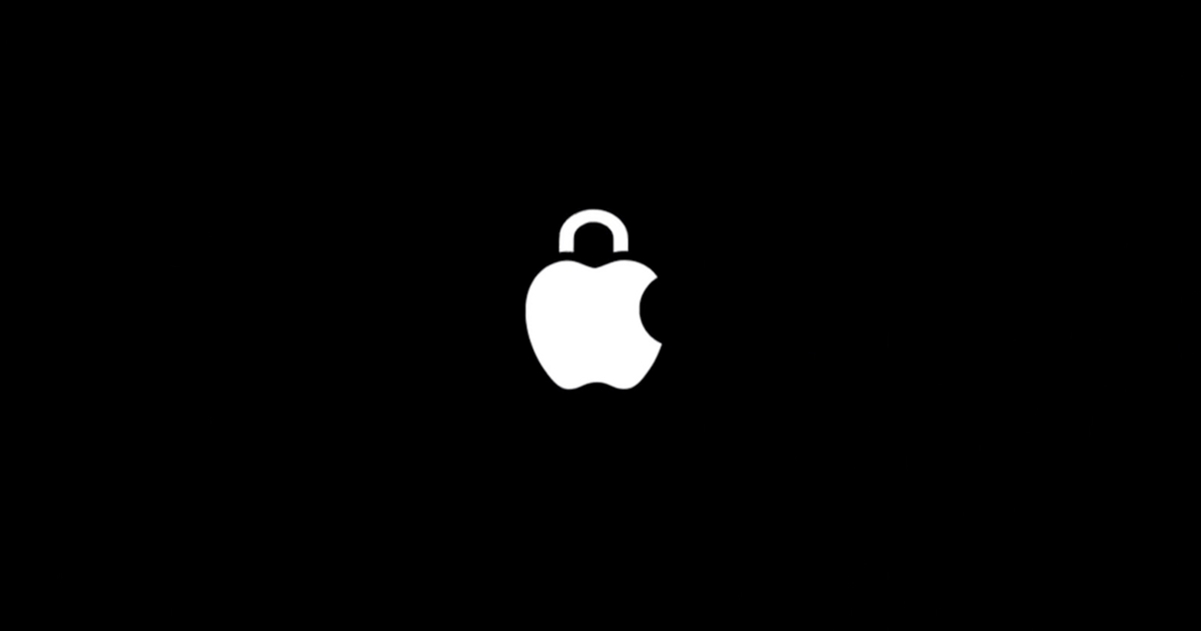
La privacidad es casi como el agua: un bien escaso. Por eso, aunque este tipo de restricciones están enfocadas a nuestros hijos y se enmarcan en lo que conocemos como controles parentales, también pueden sernos de mucha utilidad a nosotros. En el apartado de privacidad del menú de restricciones podemos ajustar el uso que le dan las aplicaciones a la localización, a los contactos, al calendario, a los recordatorios, a nuestra galería de fotos, al micrófono y al reconocimiento de voz, entre otras.
Para activar este tipo de restricciones debemos hacerlo desde Ajustes > Tiempo de uso > Restricciones. No necesitamos entrar en ningún menú adicional.
Ajustes del dispositivo
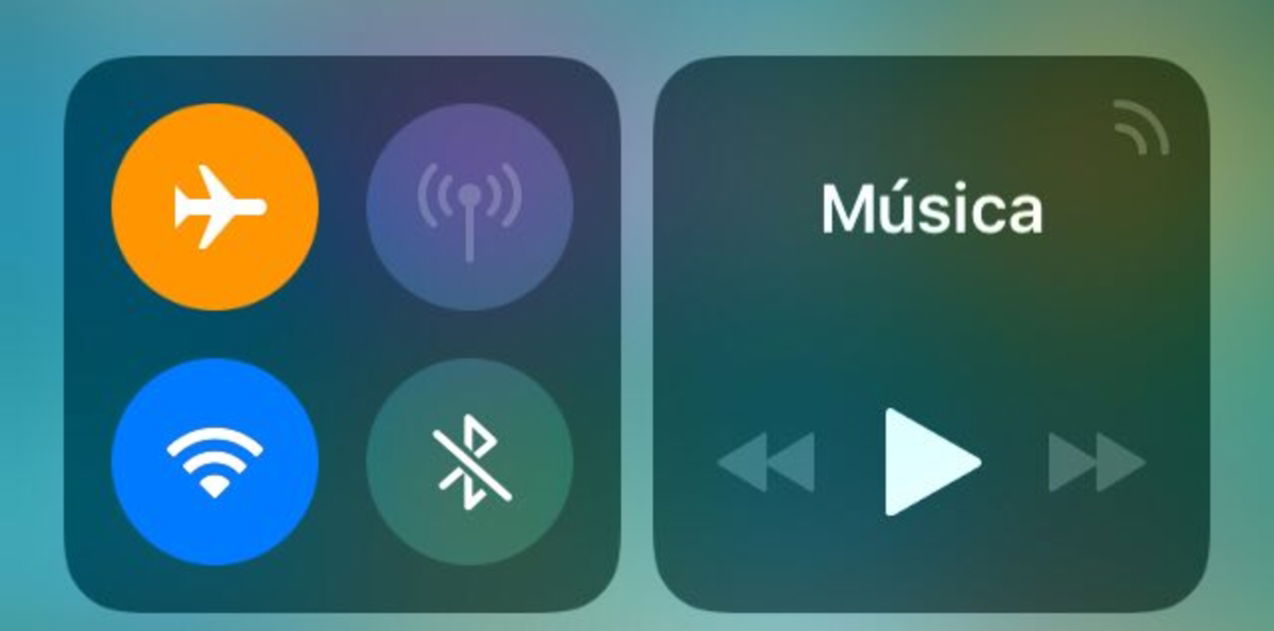
Un último apartado donde podemos aplicar limitaciones es en los propios ajustes del sistema. Llevando al terreno práctico, de nuevo puede sernos de gran utilidad si habitualmente "prestamos" nuestro dispositivo a nuestros hijos para que jueguen o naveguen por Internet. Las opciones son muy completas. Por ejemplo, podemos evitar el cambio de volumen del iPhone o el iPad, limitar el uso de datos móviles para evitar sustos en la factura o no permitir que se produzcan cambios en nuestra cuenta. Además, podemos especificar que no queremos que se ejecuten apps en segundo plano.
Para activar este tipo de restricciones debemos hacerlo desde Ajustes > Tiempo de uso > Restricciones. De nuevo, no es necesario entrar en ningún menú adicional.
También te puede interesar | La privacidad importa: así es el nuevo y divertido anuncio de Apple
Como hemos analizado, en control parental de iOS es muy completo y se compone de una infinidad de opciones que nos permiten controlar el uso que se hace de nuestro teléfono. No debemos pasar por alto que todas estas restricciones también pueden sernos útiles a nosotros mismos para limitar el uso o las compras que hacemos.